Aktivierung der „Kursterminanmeldung“ in TYPO3 und DLDB
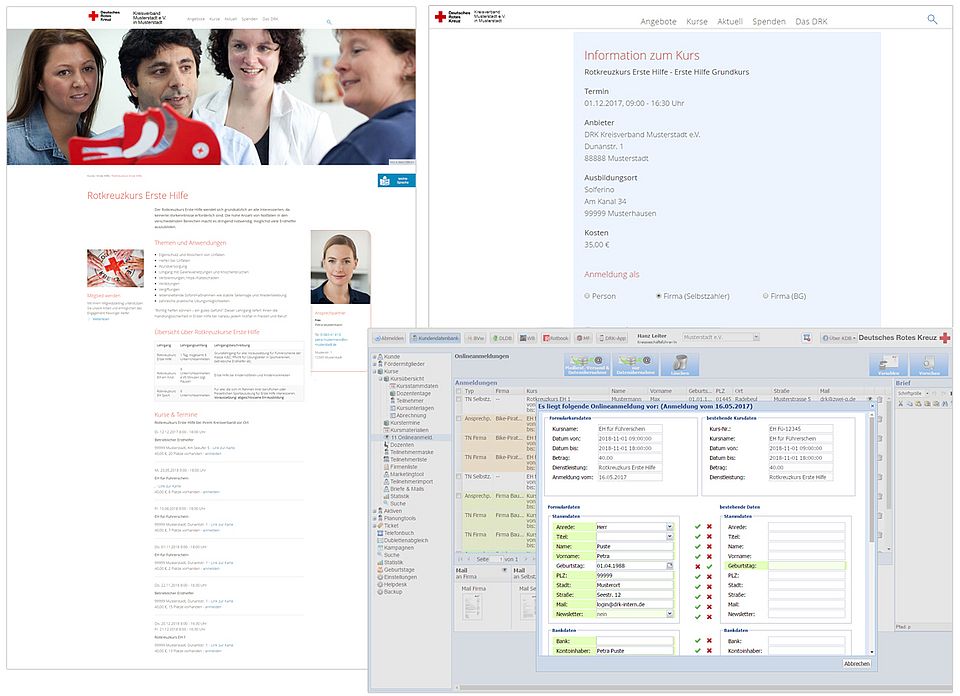
Mit Hilfe der Kursterminanmeldung können sich Interessenten direkt beim gesuchten Kurs mit Hilfe eines Buttons und der Weiterleitung auf das Formular anmelden. (Anmelden)
Diese Anleitung zeigt Ihnen, wie Sie die Erweiterung „Kursterminanmeldung“ in den Mustervorlagen einbinden können und welche Einstellungen in TYPO3-Backend, DLDB und KTV vorgenommen werden müssen, damit der Austausch mit Ihrem Kursverwaltungsprogramm funktioniert.
Voraussetzung für die Nutzung der Extension
- Erweiterung DRK-Kursterminanmeldung (vorinstalliert) Link zum Download
- Erweiterung DRK-Kursterminsuche (vorinstalliert) Link zum Download
- Erweiterung DRK-Kursterminanzeige (vorinstalliert), dient dazu, dass alle verfügbaren Kurstermine Ihres Verbandes angezeigt werden. Link zum Download
- API-Key Ihres Verbandes. Anleitung finden Sie hier.
Einstellungen im TYPO3-Backend (Adminrechte erforderlich)
- API-Key eintragen (s. Abbildung 1)
- URL des Webservices eintragen (s. Abbildung 2) https:// webservice.drk-db.de/courseregistrationservice/v1/service.php
- Erweiterung DRK-Kursterminanzeige auf der Kursseite aktivieren (s. Abbildungen 3 und 4)
- Pfad zu Anmeldeformularen (Einzel- und Firmenanmeldung) kopieren für nächsten Schritt unter 1.2. (vorkonfiguriert)
Pfad zur Anmeldung (TYPO3 Version 9.5): https:// kv-muster.drk-intern.de/kursanmeldung/kurs
oder https:// kv-muster.drk-intern.de/kursanmeldung-bg/kurs
Pfad zur Anmeldung (TYPO3 Version 7.6): https:// kv-muster.drk-intern.de/daten/kdb-formulare/kursanmeldung/kurs
oder https:// kv-muster.drk-intern.de/daten/kdb-formulare/kursanmeldung-bg/kurs
Abbildung 1: API-Key eintragen und abspeichern
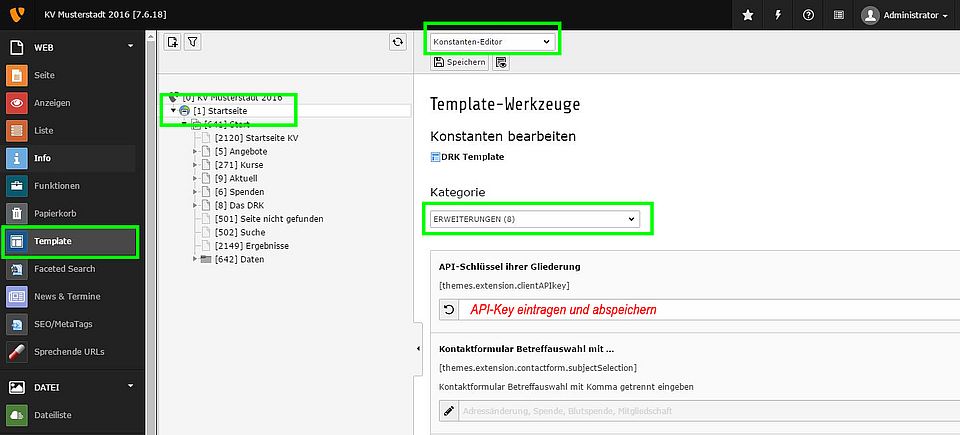
Abbildung 2: URL des Webservices eintragen
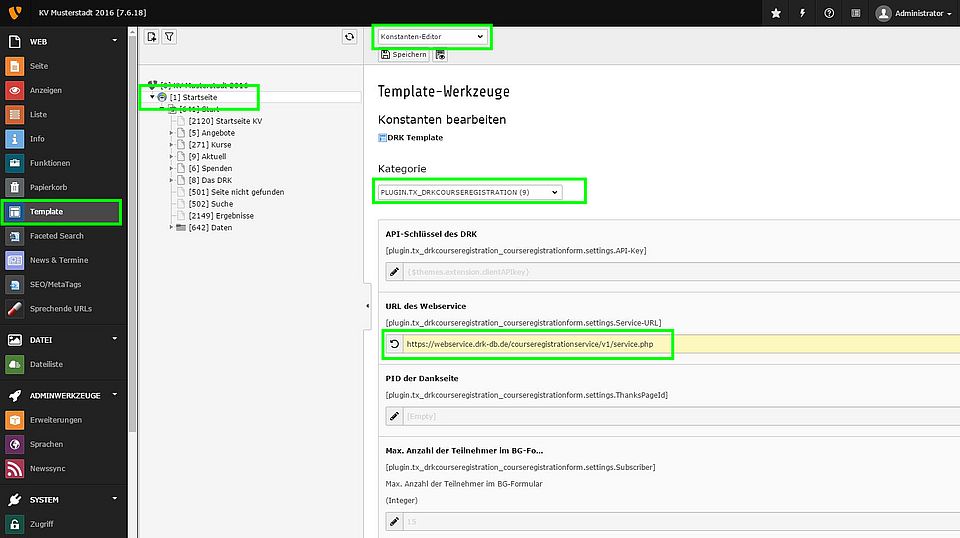
Abbildung 3: Erweiterung DRK-Kursterminanzeige verwenden
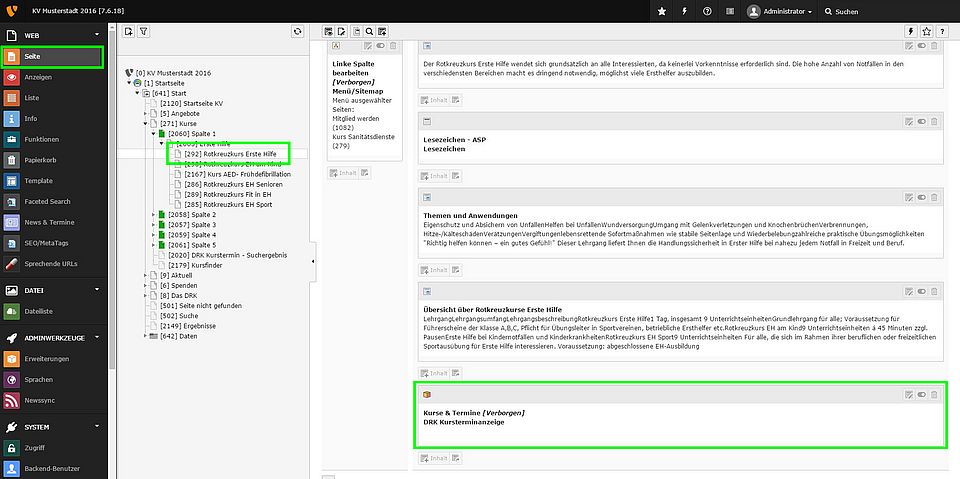
Abbildung 4: Einstellungen auswählen
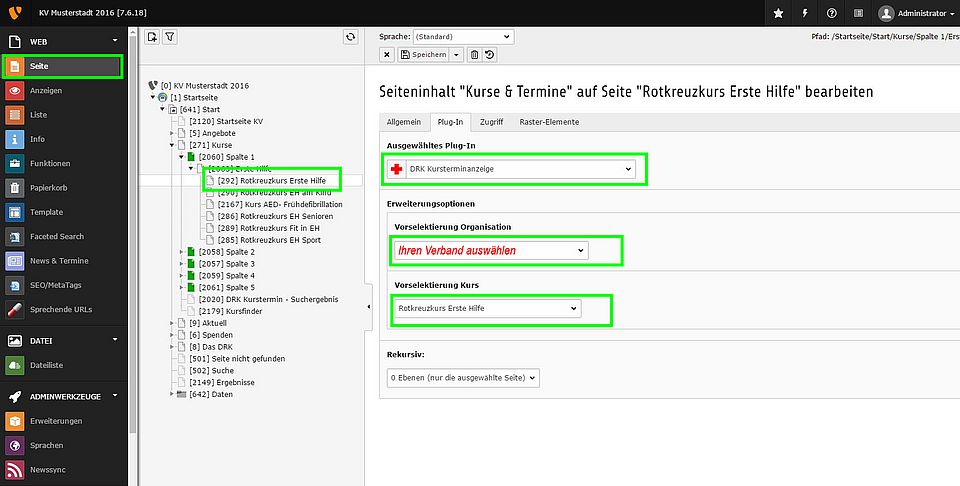
Wichtig! Die weitere Vorgehensweise ist davon abhängig, ob Sie:
- Kunde der Kursteilnehmerverwaltung (KTV) oder
- Kunde anderer Software-Anbieter (z.B. D&T, HIORG, Leo…) sind.
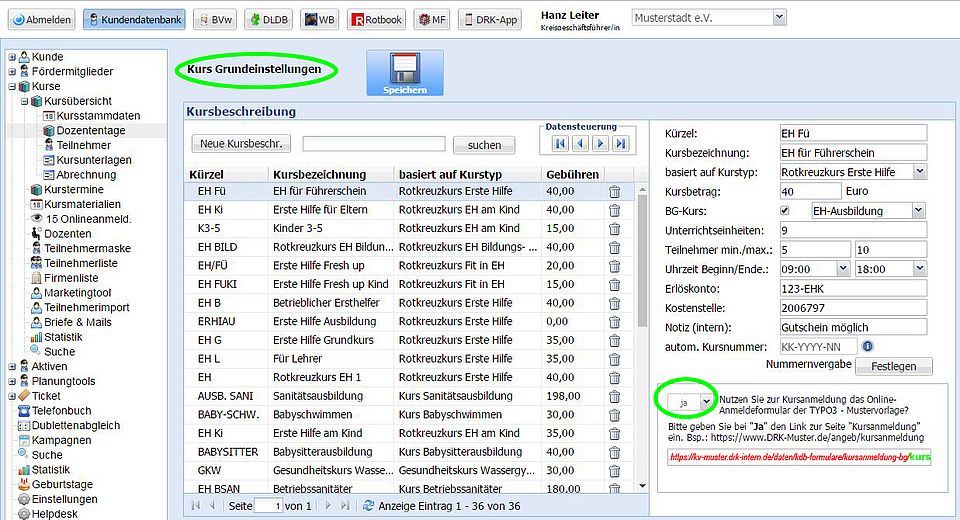
1 - Kursterminanmeldung für KTV-Kunden aktivieren
- Voraussetzungen (s.o.)
- Zusätzlich einen gültigen Service- und Kooperationsvertrag für das Modul Kursteilnehmerverwaltung (KTV)
1.1 Einstellungen in der Kursteilnehmerverwaltung (KTV) bearbeiten (Berechtigungsstufe mindestens Sachbearbeiter KTV)
Unter Kursgrundeinstellungen:- Kursbezeichnung auswählen.
- Option: „Nutzen Sie zur Kursanmeldung das Online-Anmeldeformular der TYPO3 - Mustervorlage?“ auf ja setzen.
- Links zur Kursanmeldung:
TYPO3 Version 9.5: https:// kv-muster.drk-intern.de/kursanmeldung-bg/kurs
TYPO3 Version 7.6 :https:// kv-muster.drk-intern.de/daten/kdb-formulare/kursanmeldung-bg/kurs eintragen. - Speichern.
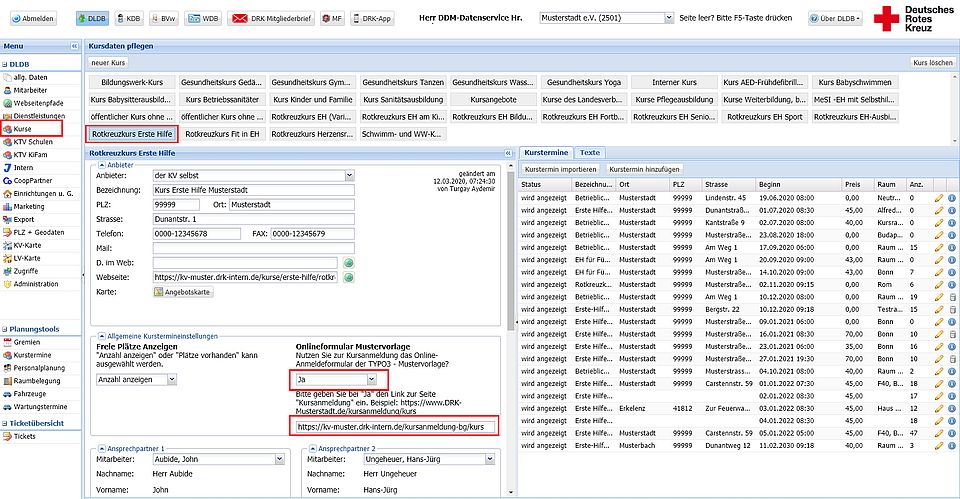
1.2 Einstellungen in der Dienstleistungsdatenbank (DLDB)
- Kursdatenblatt auswählen.
- Unter Onlineformular Mustervorlage „Ja“ auswählen.
- Link zur Einzel- oder Firmenanmeldung mit der Ergänzung /kurs eintragen.
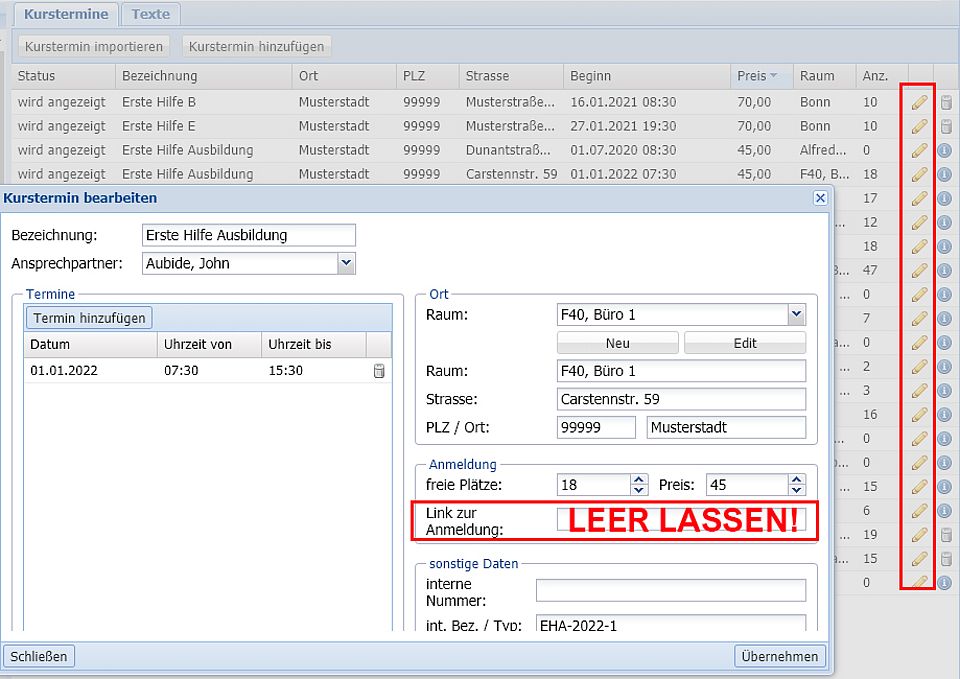
Wichtiger Hinweis
2 - Kursterminanmeldung für Kunden anderer Anbieter aktivieren
- Voraussetzungen s.o.
- Zusätzlich müssen die Datenblätter der Kurstypen in der DLDB angelegt werden. Wie die Kurse in die DLDB hinterlegt werden können und für welche Anbieter eine Schnittstelle programmiert wurde, erfahren Sie hier: http://wb.drk-intern.de/quickinfo_23.html#kurstermineVerwalten
Achtung: Nur für diese Anbieter gibt es die Schnittstelle. Die Gliederungen anderer Anbieter können die Formulare nicht nutzen. - Den API-Key tragen Sie bitte direkt in Ihr Kursverwaltungsprogramm ein oder übermitteln diesen Ihrem Anbieter.
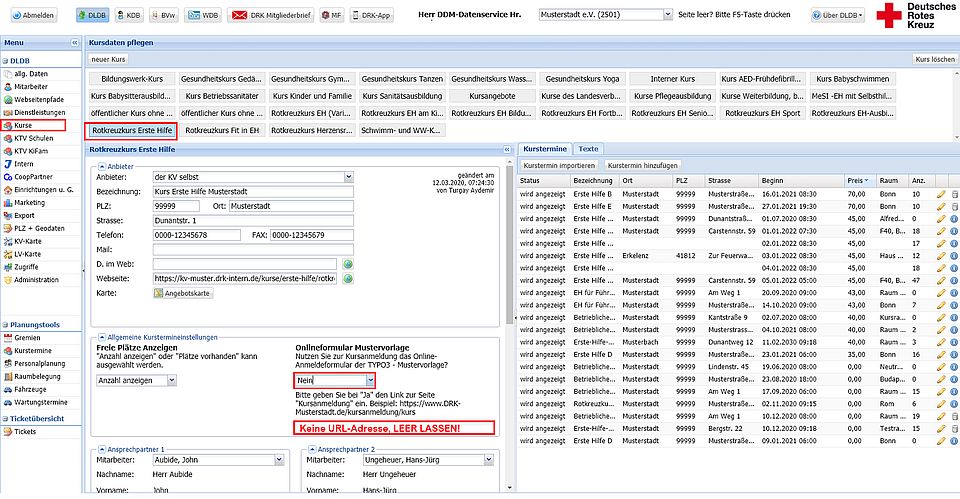
2.1 Einstellungen in der Dienstleistungsdatenbank (DLDB)
- Kursdatenblatt auswählen.
- Unter Onlineformular Mustervorlage „Nein“ auswählen.
- Das Feld URL-Adresse lassen Sie leer.
Unterstützen Sie jetzt ein Hilfsprojekt mit Ihrer Spende

